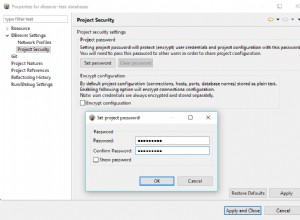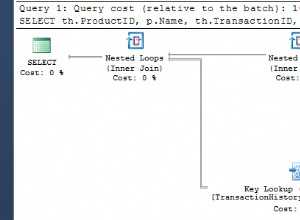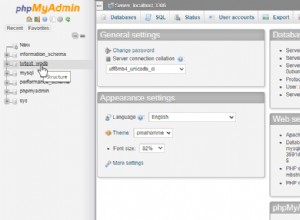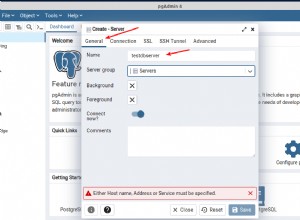Edytor SQL to potężne narzędzie do tworzenia i wykonywania różnych skryptów SQL. Dzisiaj opowiemy o jego głównych funkcjach.
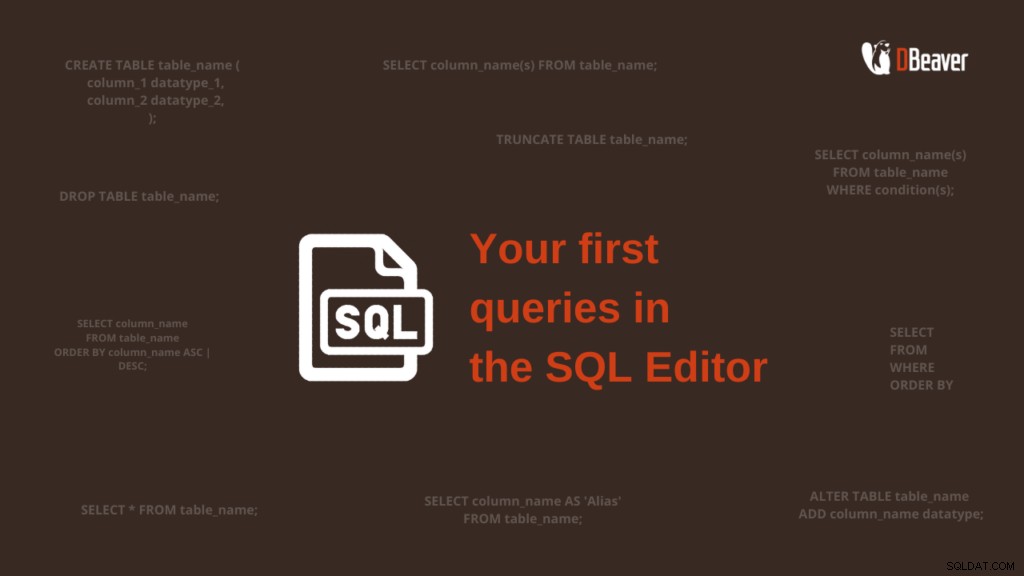
Dzięki Edytorowi SQL możesz pisać i wykonywać skrypty, zapisywać je jako pliki i używać ich później. Aby utworzyć nowy skrypt SQL lub otworzyć istniejący należy przejść do menu głównego, kliknąć Edytor SQL i wybrać odpowiednią opcję. Tutaj możesz również otworzyć ostatni skrypt.
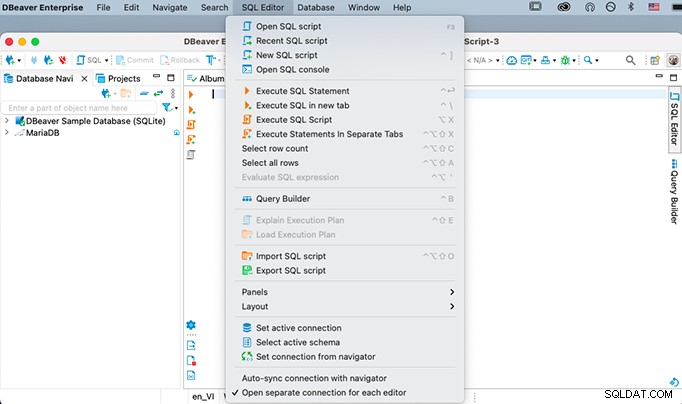
Jeśli nie wybrałeś określonej bazy danych, pojawi się okno, które poprosi o wybranie połączenia.
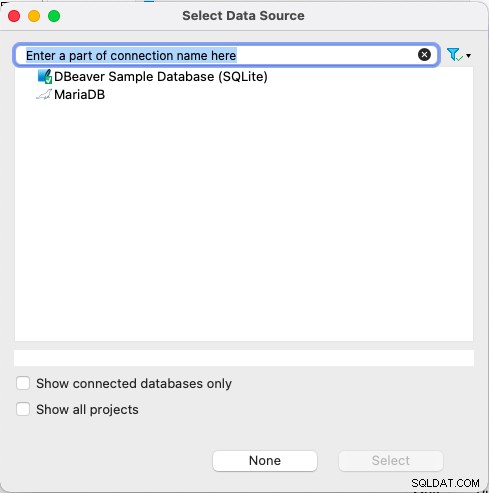
Wielu naszych użytkowników woli pisać skrypty w konsoli SQL, co zapewnia DBeaver. Ponieważ skrypty napisane w ten sposób nie są zapisywane w formacie pliku, w niektórych przypadkach konsola jest szybsza i wygodniejsza w użyciu.
Przycisk SQL nad drzewem nawigacji umożliwia otwieranie skryptów SQL, a także zmianę domyślnego polecenia. Na przykład możesz ustawić szybkie otwieranie konsoli, klikając ten przycisk.
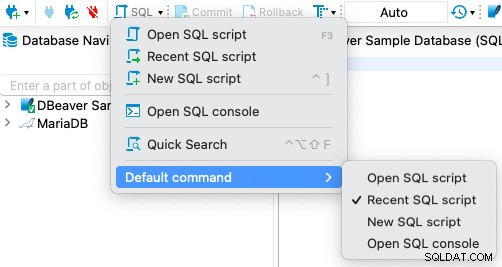
Możesz użyć Edytora SQL do wykonywania pełnych skryptów i pojedynczych zapytań, takich jak SELECT, INSERT, DROP itp. Domyślnie każdy nowy skrypt będzie otwierany w nowej karcie, którą możesz zmienić, jeśli chcesz.
Edytor podświetla słowa kluczowe, co jest szczególnie przydatne w przypadku dużych skryptów.
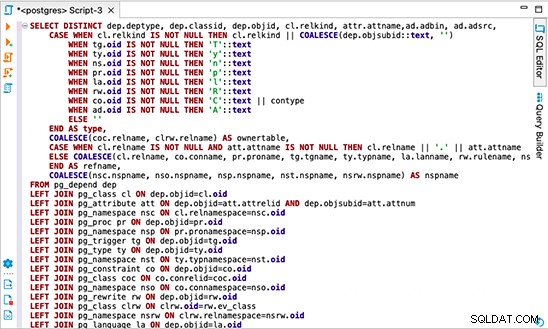
Różne bazy danych mają różne zestawy zarezerwowanych słów kluczowych i funkcji systemowych, więc podświetlanie zależy od bazy danych powiązanej ze skryptem.
Możesz zmienić ustawienia edytora zgodnie z własnymi potrzebami. Aby to zrobić, kliknij ikonę koła zębatego i przejdź do Edytory -> Edytor SQL . Tutaj możesz zmienić formatowanie, ustawienia przetwarzania skryptów i nie tylko. Na przykład tutaj możesz zmienić pracę uzupełniania kodu, która jest jedną z najbardziej użytecznych i wygodnych funkcji DBeaver.
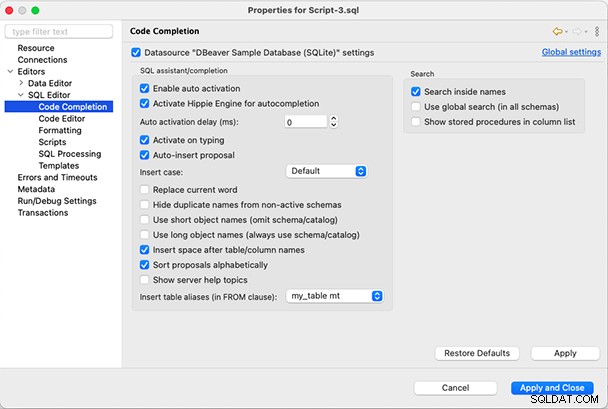
Edytor SQL ma również menu kontekstowe prawego przycisku myszy z wieloma opcjami. Na przykład, aby przekonwertować wielkość liter, musisz wybrać część skryptu, kliknąć prawym przyciskiem myszy i przejść do Format -> Wielkie litery lub Format -> Małe litery .Ta funkcja może być użyteczna, gdy mamy do czynienia z bazami danych, w których rozróżniana jest wielkość liter.
Spróbujmy napisać i wykonać kilka prostych zapytań, aby zademonstrować podstawowe funkcje edytora SQL. Skorzystamy z naszej testowej bazy danych. Praca z dowolnymi stołami będzie taka sama.
Wyobraź sobie, że jesteś właścicielem sklepu i przechowujesz dane swoich klientów w bazie danych. Za pomocą zapytań możesz szybko przeanalizować statystyki zakupów. Wykonajmy zapytanie Select, aby wyświetlić tylko te adresy rozliczeniowe, dla których wartość Łączna jest większa niż 10. Wprowadź zapytanie, a następnie kliknij przycisk Wykonaj. Jako zestaw wyników zobaczysz tabelę w Edytorze danych.
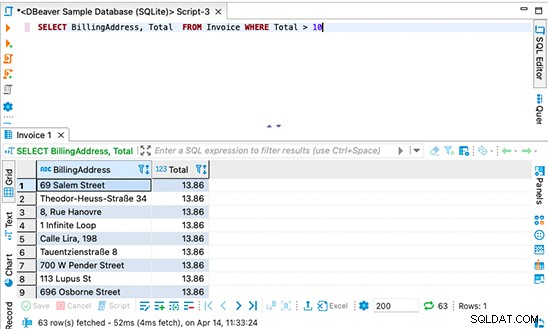
Na tej tabeli można wykonać wiele operacji. Nie zapomnij przeczytać naszego artykułu o Edytorze danych
Nie zobaczysz wyniku w formie tabeli dla niektórych typów zapytań. Na przykład, jeśli uruchomisz zapytanie wstawiające, zobaczysz komunikat o wprowadzonych zmianach lub komunikat o błędzie.
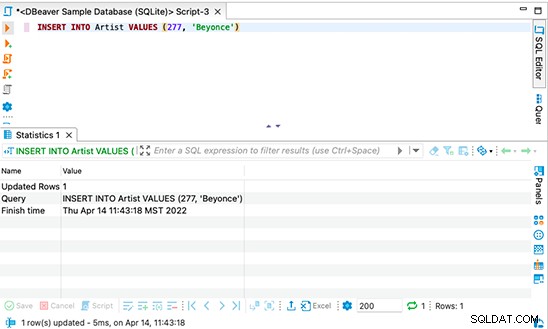
Sprawdźmy, czy nasze zapytanie zadziałało i wiersz został dodany do tabeli. Aby to zrobić, musimy wykonać zapytanie Select.
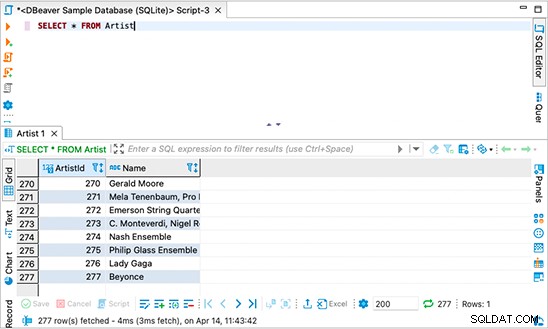
Jak widać w zestawie wyników, w tabeli pojawił się nowy wiersz z poprawnymi danymi.
W ten sam sposób możesz pisać i wykonywać różne zapytania oraz pracować z różnymi skryptami SQL za pomocą Edytora SQL.
Aby dowiedzieć się więcej o wszystkich funkcjach tego narzędzia, zapoznaj się z naszym Wiki.
Mamy nadzieję, że ten samouczek był dla Ciebie pomocny. Z przyjemnością zobaczymy Cię ponownie na blogu nowego DBeavera.